Современный Adobe Photoshop — очень большая и сложная программа, занимающая более 1,5 Гб на жёстком диска только в папке C:Program Files, не считая различных файлов с настройками и дополнениями, а также, временных файлов, которые во время работы программы могут доходить до десятков гигабайт.
Кроме того, программа вносит существенные изменения и прописывает собственные ключи в реестре Windows.
Неудивительно, что иногда случаются сбои программы, а особенно, если учесть, что большинство пользователей применяет сборку программы, зарегистрированную, скажем так, для весьма длительного ознакомления…
Чаще всего, глюк Photoshop можно устранить, перезагрузив компьютер, но это помогает далеко не всегда.
Редко, но случаются серьёзные сбои, как то некорректная работа одного или нескольких инструментов, исчезновение из меню панелей и опций и т.п., например, типичный вопрос пользователя:
Методы устранения этих глюков могут быть самыми различными, вплоть до правки реестра, но все они требуют определённых знаний и навыков. Мануалам по ключам реестра Photoshop весьма мало и они быстро устаревают, т.к. программа постоянно обновляется, особенно с выходом линейки CC (Creatve Gloud).
Поэтому, при возникновении серьёзных глюков работы программы, я рекомендую пользователям просто восстановить настройки Фотошопа по умолчанию, иными словами, «откатить на дефолт».
Восстановление настроек Photoshop по умолчанию
Для восстановления исходных настроек Photoshop необходимо:
Закрыть программу, если она была открыта
Зайти в меню Пуск —> Программы
Навести мышку на строку с программой:
Зажать клавиши Ctrl+Alt+Shift и кликнуть по строке. В результате, вместо запуска программы должно открыться окно:
В английском интерфейсе в этом окне написано: «Delete The Adobe Photoshop Setting File»
Нажимаем ОК и программа запускается с заводскими настройками.
Примечание. После проведения данной процедуры все установленные ранее дополнения (плагины, кисти, стили, экшены и т.п.) не удаляются, все дополнения остаются на своих местах.
Возникает вопрос, а что делать, если у пользователя уже были заданы свои собственные установки, которые он не хочет терять и заново тратить время на настройку программы?
Чтобы восстановить собственные настройки, следует заменить папку Adobe Photoshop CC 2014 Settings на заранее сохранённую при стабильной работе программы. Подробнее об этом рассказывается ниже.
Сохранение и восстановление собственных настроек Photoshop
Все настройки программы Adobe Photoshop автоматически сохраняются в этой папке: C:UsersИмя_пользователяAppDataRoamingAdobeAdobe Photoshop CC 2014Adobe Photoshop CC 2014 Settings. Чтобы сохранить настройки программы, скопируйте и сохраните эту папку на внешнем носителе. Внимание! Копировать папку следует только при стабильно работающей программе!
Настройки рабочей среды Photoshop находятся файле Workspace Prefs.psp в папке C:UsersИмя_пользователяAppDataRoamingAdobeAdobe Photoshop CC 2014Adobe Photoshop CC 2014 Settings, подробнее здесь.
Для того, чтобы восстановить настройки программы после установки на другой компьютер или переустановки Windows, инсталлируйте на компьютер Adobe Photoshop, затем удалите указанную выше папку Adobe Photoshop CC 2014 Settings и вставьте на место удалённой сохранённую ранее папку.


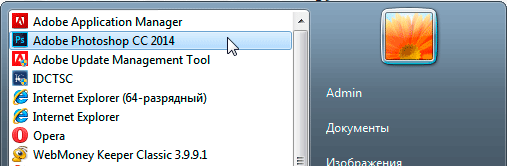


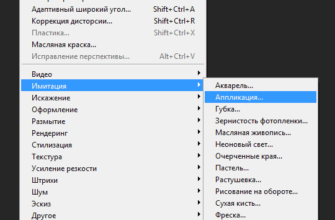
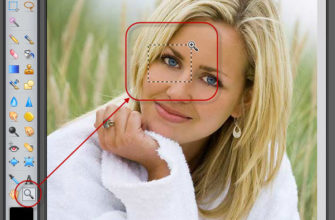
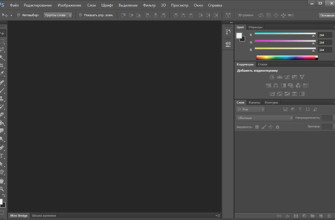
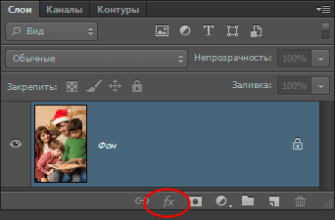
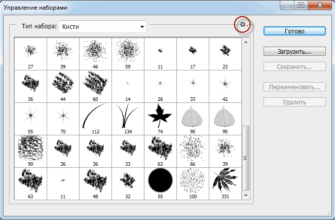


Здравствуйте Дмитрий! Фотошоп CS5. Не видны границы выделения, не перемещается выделение и, конечно же невозможно работать с выделением. Пробовал восстановить настройки фотошоп по умолчанию по Вашему уроку — окно с вопросом удалить файл настройки не появляется. Что делать? Спасибо.